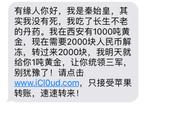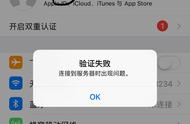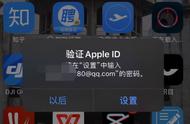最近,华住旗下酒店1.3亿用户数据泄露的事闹得沸沸扬扬,关于信息安全的讨论再一次成为焦点,今天我们就来聊聊苹果对于信息安全的一道重要防线——“双重认证“。刚好再有不到半个月,全新的iOS和mac OS的正式版也要与我们见面了,有了这道安全防线,新系统用起来也会更踏实一些。
什么是双重认证?我们先来看看苹果官网是怎么说的:“双重认证是为 Apple ID 提供的一层额外安全保护,旨在确保只有您可以访问自己的帐户,即使其他人知道您的密码也无法访问。”
实际上,双重认证就是苹果内建在iOS、mac OS、tv OS、watch OS和苹果官网中的一个安全服务,通过发送验证码对登陆Apple ID的新设备进行授权。

相对于传统的短信验证,双重认证要靠谱不少,当你在新设备上首次登陆Apple ID时,除输入密码外,还会弹出一个验证码输入框,这时在你已经登陆该账户的其他设备上会弹出一个对话框,上面显示了新设备的位置信息。
点击“允许”就会出现一个六位数的验证码,把它输入到新设备的对话框里,就完成了登陆授权,看上去有点麻烦,实际操作起来其实方便得很。
双重认证到底有什么用呢?账号泄露这件事如今再正常不过了,由于双重认证在输入密码后多了一个验证步骤,所以即便是你的密码不小心泄露了,别人也无法登陆你的Apple ID,因此双重认证显著增强了Apple ID以及所有通过 Apple 储存的个人信息的安全性。

不过需要注意的是,“双重认证”与此前苹果的“两步认证”是完全不同的概念,两步认证并不是集成在系统中的安全功能,本质上就是类似密保手机的安全措施,双重认证相对于两步认证更加安全与便捷。
如何开启双重认证?那么,双重认证要怎样开启呢?先来说iOS,首先你至少需要一台IOS9以上的设备。如果你的iOS为10.3或以上版本,前往“设置”>点击最上方你的姓名>“密码与安全性”>“打开双重认证”,输入手机号按步骤操作即可。
如果你的设备为iOS 10.2或更低版本,就要前往“设置”>“iCloud”>点击你的Apple ID>“密码与安全性”>“打开双重认证”,输入手机号按步骤操作即可。

如果是一台新设备,那么在激活过程中会直接出现双重认证设置。

再来看看mac OS,点击左上角苹果LOGO>“系统偏好设置”>“iCloud”>“账户详细信息”再点击安全性,点击“打开双重认证”

但是,如果你此前曾开启过“两步认证”,那么就有可能出现找不到双重认证开启选项的情况,这时你就需要登录Apple ID官网,在“安全”部分中点击“编辑”再选择“关闭两步验证”,按步骤重新设置即可。取消后再按照此前的步骤开启”双重认证”就OK啦~

需要注意的是,在iOS 10.3或mac OS 10.12.4及更高版本中创建的某些Apple ID会默认受双重认证保护,所以如果发现你的双重认证已开启也无需担心。
以上方法适用于绝大多数符合条件的用户,如果你依旧无法开启的话,建议去问下苹果的客服。
写在最后这段时间安全问题始终占据热搜前列,不论是人身安全还是信息安全都关系着我们的切身利益,值得每个人关注,Apple ID的双重认证就是密码后的又一道防线,能够更好地保护我们的信息安全,所以极果君在这里建议所有用户都能打开这一功能,当然,这并不意味着你就可以不把密码当回事儿,相比于保护措施,安全意识可重要多了,所以,还是多长点心吧。